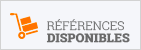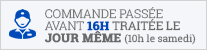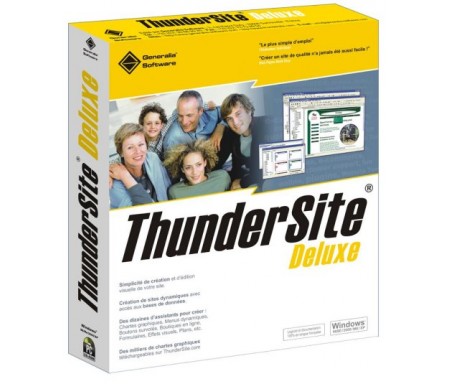Clavier USB Multimédia et Internet arabe AZERTY (bilingue français - arabe)
Gagnez 17 

Notes :
et gagnez
3000 e-dinars
Caractéristiques : Clavier multimédia ultra confortable, durable et simple à utiliser Clavier bilingue Azerty français/arabe avec affichage complet des caractères et vocalisations de la langue arabe. Touches arabes en couleur vert fluo très lisible. Design ergonomique et aspect argenté. Compatible 100% avec tous les systèmes Windows (95/98/2000/Me/XP/Vista). Touches multimédia : réglage du volume, et changement de pistes sonores (avance - retour - play/pause - stop), Accès à Mon poste de travail, Calculatrice. Touches Internet : Page Précédente/Suivante, Stop, Page d'accueil, Mes Favoris, Rafraîchir, Recherche. Touches système : Mise en veille, Allumer, Eteindre... Clavier plug & play : ne nécessite l'installation d'aucun logiciel il est immédiatement reconnu et installé par Windows (dès que vous le connectez à votre PC une fenêtre s'affiche, cliquez sur Installation automatique).. Long câble USB. Remarque : le fait de brancher le clavier sur votre ordinateur ne suffit pas pour écrire en arabe. Il faut également installer le support de la langue arabe dans votre Windows (si ce dernier n'est pas une version déjà arabisée ou bilingue de Windows). Si votre système n'est pas arabisé, sachez que l'écriture en arabe est possible sous Windows 2000 ou XP mais pas sous Windows 95/98/Me. Sous Windows 2000 et XP, vous pouvez écrire en arabe dans MS Office et la plupart des autres applications, il suffit pour cela d'installer le support de la langue arabe.Installation de l'arabe sous Windows 2000 :Pour installer le support de la langue arabe dans Windows 2000, allez dans le Panneau de configuration de Windows et choisissez Options régionales, cochez « Arabe » dans la liste des langues (dans le premier onglet affiché). Ensuite allez dans l'onglet des claviers et installez le clavier arabe afin de pouvoir écrire en arabe (choisissez dans la liste Clavier « Arabe 102 touches Azerty » ou « Arabic 102 Azerty »).Installation de l'arabe sous Windows XP / Vista :Sous XP allez dans le panneau de configuration, puis sur "Options régionales et linguistiques" et là il suffit de cocher "Installer les fichiers pour les langues à script complexes s'écrivant de droite à gauche" comme le montre la figure ci-contre. Appuyez sur OK, les polices d'arabe et le système d'affichage et d'écriture de l'arabe s'installent Après avoir redémarré votre ordinateur, revenez à cette fenêtre, cliquez sur Détails, puis sur le bouton AJOUTER vous trouvez « Arabe » dans la liste, choisissez « Arabe (Arabie Saoudite) ». A partir de ce moment, vous verrez apparaître en bas à droite de votre écran le choix entre écrire en français ou en arabe. Et vous pourrez lire et écrire des documents Office en arabe. Pour basculer entre clavier français et arabe, vous pouvez également utiliser le raccourcis clavier Shift+Alt. Sous Windows 2000 il faut effectuer pratiquement la même manipulation.Comment écrire les voyelles ? Pour accéder aux voyelles, utilisez la touche majuscule (Shift), les voyelles sont sur les touches « AZER QS X » ou en fonction de votre logiciel ils peuvent varier d'emplacement. Toutes les autres lettres arabes qui sont dessinées au dessus sont accessible via la touche majuscule.Comment écrire le DHEL et la CHEDDA sous Windows 98 et d'autres systèmes ? Parfois certains traitement de texte mettent le caractère Dhel et la Chedda avec la touche « * µ » qui se trouve en face de la touche ENTREE (Retour chariot). - Configuration Requise : Tous les systèmes Windows (95/98/Me/2000/XP/Vista)
| Poids | 0.90 |

Commentaire de
Testé sous linux : fonctionne très bien à condition d'installer la langue arabe.
Saisissez votre Question ou vos mots clés
Found 0 record(s) FAQ
Write a comment with Facebook :
Avis des clients Tous les avis
Commentaire de Jean Claude C.
Testé sous linux : fonctionne très bien à condition d'installer la langue arabe.